FRITZ!Box hinter einem Kabel-Modem
[ab Firmware xx.04.49]Info: Nicht jede FRITZ!Box lässt sich umschalten für den LAN-Betrieb!
Diese hier gezeigten Einstellungen gelten für die meisten Kabel-Provider.
Übersicht
 Anschlussbild mit Telefonanschluss über TAE-Dose
Anschlussbild mit Telefonanschluss über TAE-Dose Anschlussbild mit Telefonanschluss über Kabelmodem
Anschlussbild mit Telefonanschluss über Kabelmodem Anschlussbild mit Telefon am Kabelmodem
Anschlussbild mit Telefon am Kabelmodem Anschlussbild mit Telefonie über VoIP
Anschlussbild mit Telefonie über VoIP Anschlussbild ohne Telefon
Anschlussbild ohne Telefon FRITZ!Box Konfiguration
FRITZ!Box KonfigurationAnschlussbild mit Telefonanschluss über TAE-Dose.
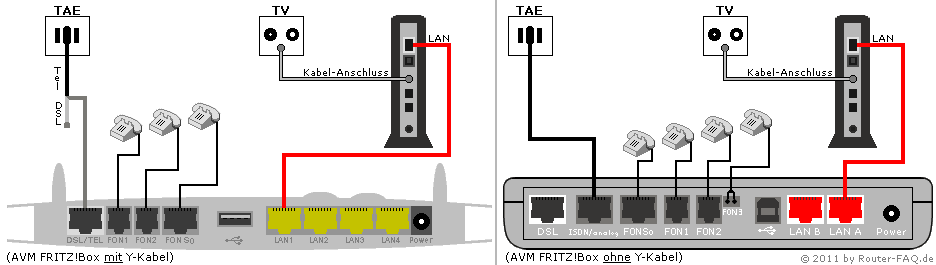
Anschlussbild mit Telefonanschluss über Kabelmodem
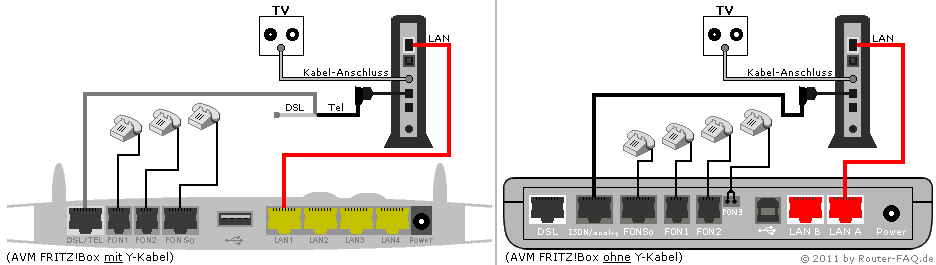
Anschlussbild mit Telefon am Kabelmodem
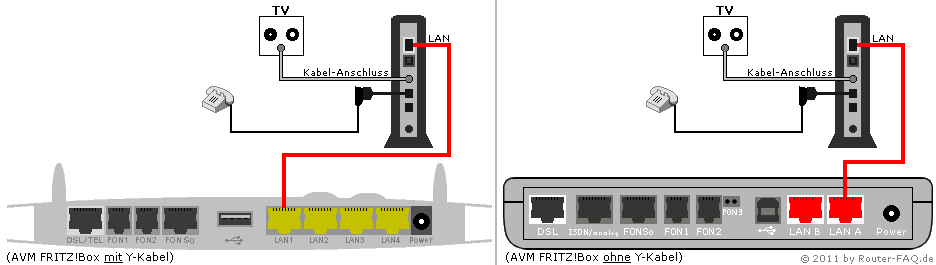
Anschlussbild mit Telefonie über VoIP
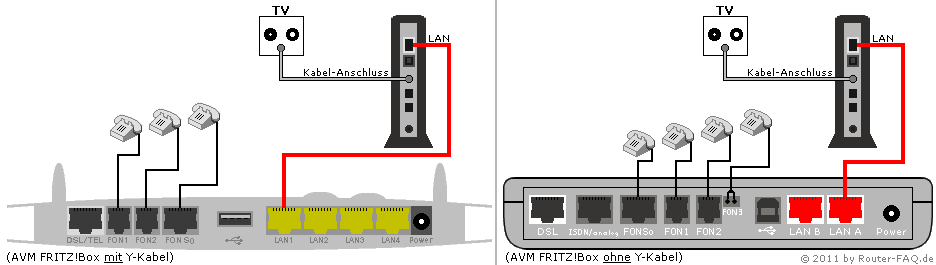
Anschlussbild ohne Telefon
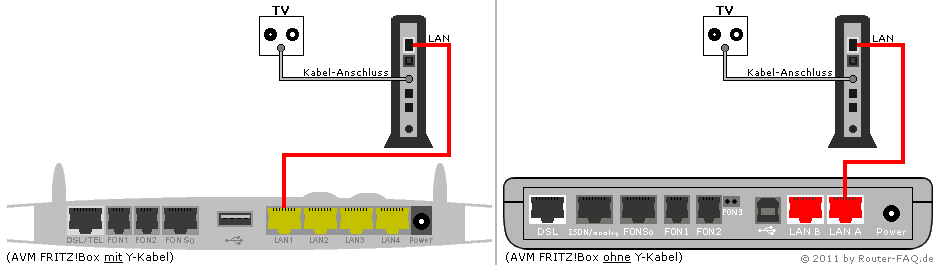
FRITZ!Box Konfiguration
Die
 Experten-Ansicht muss aktiviert sein.
Experten-Ansicht muss aktiviert sein.Den Browser (z.B. Internet Explorer, Firefox, Opera) starten und als IP-Adresse
 http://192.168.178.1 eingeben.
http://192.168.178.1 eingeben.(1)
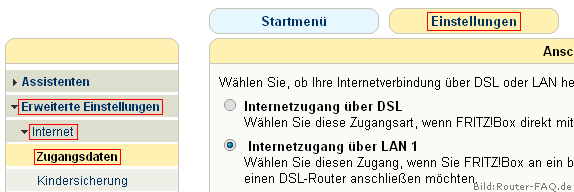
> Einstellungen > Erweiterte Einstellungen > Internet > Zugangsdaten
(2)

Anschluss einstellen auf Internetzugang über LAN 1 (bzw. LAN A).
(3)

Betriebsart einstellen auf Internetverbindung selbst aufbauen (NAT-Router mit PPPoE oder IP) .
(4)

Zugansdaten einstellen auf Zugangsdaten werden nicht benötigt (IP) .
(5)
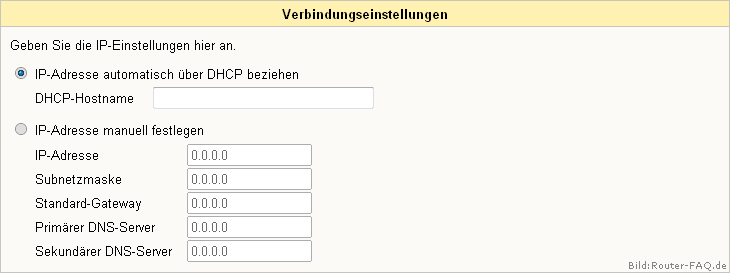
IP-Adresse automatisch über DHCP beziehen aktivieren.
(6)

Hier nun die Download- und Upload-Geschwindigkeit eintragen.
Diese Einstellung stellt sicher, das wichtigen Anwendungen, z.B. der Internet-Telefonie,
immer ausreichend Bandbreite zur Verfügung gestellt wird.
(7)

Einige Kabel-Provider haben die MAC-Adresse (meist der Netzwerkkarte) registriert
und fragen diese ab, bevor Sie eine Internet-Verbindung zulassen. Ist das der Fall,
dann geben Sie diese MAC-Adresse hier ein. Ansonsten belassen Sie die schon
eingetragende MAC-Adresse.
AVM hat die MAC-Adressen-Eingabe ab der Firmware-Version xx.04.76 entfernt.
Damit besteht für Kabelinternet-Nutzer nun nicht mehr die Möglichkeit, durch
einfache Änderung der MAC-Adresse, eine neue IP-Adresse zu bekommen.
Damit besteht für Kabelinternet-Nutzer nun nicht mehr die Möglichkeit, durch
einfache Änderung der MAC-Adresse, eine neue IP-Adresse zu bekommen.
> Übernehmen
Die FRITZ!Box ist nun für den Modembetrieb eingerichtet.
Sollte das Internet nicht funktionieren, dann den Stromstecker vom Kabelmodem rausziehen und nach kurzem warten wieder reinstecken.
Info: Die Power/DSL-LED (bzw. Power-LED) leuchtet von nun an dauerhaft.